最近作業の効率化を図るために自動処理系機能を探る事にはまってます。 今回はあまり知られていないPhotoshopの『ドロップレット』の利用の仕方を紹介します。 この機能は簡単にいうとアクションのショートカット機能です。 アクションを設定した『ドロップレット』をデスクトップや任意の場所に保存しておくことによって『ドロップレット』のアイコン上に画像、または複数の画像が入ったフォルダをドラック&ドロップするだけで指定したアクションを全てのファイルに適用してくれるという優れものです。また保存場所や画像ファイル名(連番をふったり)も指定する事もできます。 STEP1 ドロップレットに指定したいアクションをアクションパネルから選ぶ。 STEP2 ファイルメニュー/自動処理/ドロップレットを作成をクリック STEP3 ドロップレットアイコンを保存する場所とアクション適用後の画像の保存場所等を設定する。
タグ
- すべて
- Mac (47)
- WordPress (46)
- css (112)
- css3 (16)
- design (178)
- iPhone (77)
- jQuery (82)
- photoshop (53)
- まとめ (248)
- フリーソフト (14)
- 100 (12)
- 2010 (25)
- 2012 (12)
- 2012年 (92)
- 2013 (13)
- 2013年 (58)
- 3D (16)
- A (73)
- API (34)
- ASP (12)
- Adobe Photoshop (14)
- Amazon.co.jp (25)
- Androidアプリ (12)
- App (83)
- Apple (57)
- Application (14)
- CHECK (26)
- CM (20)
- DVD (22)
- EC (83)
- English (168)
- Excel (33)
- Explorer (20)
- FAX (15)
- Facebook (146)
- Facebookページ (12)
- GIGAZINE (17)
- GTD (16)
- Gallery (91)
- Google (329)
- Grid (13)
- IE (51)
- IT (265)
- ITmedia (24)
- Info (17)
- Information (30)
- Interactive (13)
- JavaScript (281)
- LINE (22)
- Language (31)
- Learning (19)
- Logo (13)
- Microsoft (39)
- MyInterest (32)
- Net (26)
- OS (44)
- OSS (13)
- PDF (29)
- PR (19)
- PSD (21)
- PV (15)
- Portal (19)
- Ruby (24)
- SEO (311)
- SEO対策 (21)
- SUPPORT (14)
- Safari (19)
- Share (28)
- Shopping (21)
- Site (35)
- TOEIC (28)
- TV (18)
- URL (37)
- USB (14)
- UX (13)
- Web Design (20)
- WebService (370)
- WebSite (12)
- Webサイト (20)
- Web制作 (580)
- Windows (120)
- Work (47)
- Yahoo (41)
- Yahoo! (20)
- ad (16)
- addon (35)
- adobe (54)
- adwords (22)
- air (20)
- ajax (73)
- all (69)
- amazon (89)
- analysis (16)
- analytics (71)
- android (120)
- apache (20)
- architecture (54)
- art (88)
- backup (15)
- blog (247)
- book (80)
- bookmark (24)
- books (24)
- bootstrap (35)
- browser (50)
- business (239)
- calendar (16)
- canvas (12)
- chrome (57)
- class (29)
- cms (41)
- code (38)
- coffee (15)
- color (31)
- column (14)
- communication (24)
- community (22)
- company (39)
- copy (16)
- copyright (16)
- css (366)
- css3 (42)
- data (36)
- demo (20)
- design (536)
- designer (28)
- development (66)
- dictionary (18)
- docomo (12)
- document (18)
- dreamweaver (15)
- dropbox (26)
- eclipse (16)
- ecサイト (24)
- editor (22)
- event (27)
- evernote (41)
- example (14)
- extension (27)
- fashion (15)
- feed (15)
- firefox (109)
- flash (79)
- flickr (14)
- font (50)
- food (15)
- form (27)
- framework (45)
- free (122)
- game (35)
- generator (31)
- gif (12)
- github (29)
- gmail (44)
- google analytics (38)
- google chrome (19)
- graph (12)
- graphic (60)
- groupon (15)
- hatena (29)
- health (13)
- help (17)
- html (248)
- html5 (95)
- http (31)
- iOS (60)
- iPhoneアプリ (47)
- iTunes (21)
- icon (32)
- idea (90)
- illustrator (27)
- image (51)
- inspiration (17)
- interface (25)
- internet (38)
- ipad (86)
- iphone (295)
- ipod (16)
- ipod touch (12)
- jQueryプラグイン (26)
- japan (39)
- java (17)
- job (15)
- jp (66)
- jquery (202)
- js (85)
- layout (12)
- learn (13)
- less (56)
- li (13)
- library (48)
- license (19)
- life (40)
- lifehack (126)
- lifehacker (20)
- lifehacks (63)
- lightbox (13)
- like (32)
- linux (16)
- list (30)
- live (33)
- mac (183)
- mac os x (23)
- macbook (14)
- magazine (24)
- mail (37)
- management (33)
- market (12)
- marketing (131)
- material (15)
- media (44)
- memo (16)
- menu (12)
- mindmap (12)
- mobile (116)
- money (17)
- movie (35)
- mt (26)
- music (25)
- my (13)
- naver (256)
- navigation (19)
- network (19)
- news (76)
- office (21)
- online (45)
- os x (15)
- osx (13)
- other (16)
- pattern (15)
- pc (144)
- performance (18)
- photo (71)
- photos (12)
- photoshop (154)
- php (55)
- plugin (79)
- png (15)
- presentation (20)
- product (15)
- programming (76)
- project (31)
- read (13)
- responsive (18)
- rss (37)
- script (14)
- search (85)
- security (28)
- sem (56)
- server (12)
- service (81)
- services (12)
- shop (20)
- skype (17)
- smartphone (13)
- sns (86)
- social (36)
- social media (13)
- software (156)
- source (13)
- startup (12)
- storage (16)
- study (73)
- table (13)
- template (28)
- test (15)
- tips (267)
- todo (19)
- tool (354)
- tools (67)
- travel (14)
- tutorial (30)
- twitter (239)
- ui (107)
- usability (22)
- use (28)
- video (14)
- web (839)
- web2.0 (12)
- webanalytics (12)
- webdesign (275)
- webサービス (795)
- webツール (20)
- webデザイン (588)
- webマーケティング (56)
- web制作会社 (44)
- word (17)
- wordpress (131)
- www (20)
- youtube (53)
- あとでみる (46)
- あとで読む (119)
- お役立ち (249)
- お金 (12)
- これはすごい (50)
- これは便利 (36)
- はてな (32)
- まとめ (554)
- アイコン (32)
- アイデア (80)
- アカウント (40)
- アクセス解析 (129)
- アドオン (39)
- アフィリエイト (55)
- アプリ (175)
- アプリケーション (18)
- イベント (24)
- インストール (32)
- インターネット (47)
- ウェブ (36)
- ウェブサービス (14)
- オープンソース (27)
- キャンペーン (17)
- キーワード (85)
- クチコミ (19)
- クライアント (13)
- クラウド (17)
- クーポン (20)
- ケータイ (14)
- ゲーム (57)
- コミュニケーション (41)
- コンサルティング (15)
- コンテンツ (52)
- コンバージョン (14)
- コンピュータ・IT (29)
- コーディング (23)
- サイト (175)
- サービス (251)
- システム (39)
- ショッピング (22)
- ショートカット (12)
- ジェネレータ (16)
- スケジュール (18)
- ストレージ (14)
- スマホ (12)
- スマートフォン (76)
- セキュリティ (31)
- セミナー (14)
- ソフト (40)
- ソフトウェア (87)
- ソーシャルメディア (57)
- タスク管理 (22)
- ダウンロード (37)
- チュートリアル (47)
- ツイッター (13)
- ツール (491)
- テキスト (14)
- テクスチャ (12)
- テクニック (18)
- テスト (26)
- テレビ (25)
- テンプレート (28)
- テーマ (12)
- デザイン (449)
- デザイン参考 (19)
- データ (67)
- データベース (21)
- トレーニング (15)
- ドロップシッピング (29)
- ニュース (76)
- ネタ (103)
- ネット (55)
- ネットワーク (16)
- ノウハウ (24)
- パソコン (21)
- パターン (23)
- ビジネス (282)
- ビジネスモデル (13)
- ファイル (38)
- ファッション (14)
- フォント (44)
- フォーム (17)
- フリー (14)
- フリーソフト (100)
- フリー素材 (55)
- ブラウザ (43)
- ブランド (13)
- ブログ (277)
- プラグイン (78)
- プレゼン (33)
- プログラミング (91)
- プログラム (20)
- プロジェクト管理 (17)
- ホームページ (20)
- ボタン (29)
- ポイント (29)
- ポータル (21)
- マーケティング (323)
- メディア (22)
- メモ (32)
- メルマガ (20)
- メール (61)
- モバイル (59)
- ユーザビリティ (56)
- ライフハック (71)
- ライブラリ (20)
- ランキング (18)
- リアルタイム (13)
- リサーチ (45)
- リンク (17)
- レポート (18)
- 世界 (14)
- 事例 (15)
- 人 (90)
- 仕事 (251)
- 仕事術 (93)
- 企業 (59)
- 会社 (25)
- 作成 (15)
- 使い方 (20)
- 便利 (220)
- 健康 (15)
- 共有 (27)
- 写真 (80)
- 分析 (23)
- 制作 (12)
- 制作会社 (15)
- 効果 (13)
- 勉強 (85)
- 動画 (83)
- 参考 (38)
- 学習 (74)
- 富裕層 (26)
- 広告 (78)
- 情報 (195)
- 情報収集 (70)
- 戦略 (13)
- 技術 (20)
- 拡張機能 (22)
- 携帯 (47)
- 携帯サイト (20)
- 携帯電話 (14)
- 教育 (29)
- 文章 (19)
- 日本 (44)
- 書籍 (17)
- 本 (96)
- 検索 (106)
- 検索エンジン (31)
- 機能 (37)
- 海外 (55)
- 無料 (115)
- 生活 (84)
- 画像 (95)
- 知識 (22)
- 管理 (21)
- 素材 (136)
- 紹介 (109)
- 経営 (16)
- 経済 (20)
- 統計 (55)
- 翻訳 (23)
- 考え方 (61)
- 自分 (110)
- 英会話 (20)
- 英語 (218)
- 英語学習 (69)
- 解析 (67)
- 言葉 (31)
- 設定 (45)
- 語学 (14)
- 読み物 (20)
- 読書 (19)
- 調査 (103)
- 資料 (148)
- 起業 (31)
- 辞書 (17)
- 開発 (102)
- 集客 (31)
- 電子書籍 (22)
- 音楽 (18)
- 食 (13)
- web (839)
- webサービス (795)
- webデザイン (588)
- Web制作 (580)
- まとめ (554)
- design (536)
- ツール (491)
- デザイン (449)
- WebService (370)
- css (366)
tipsとAdobe Photoshopに関するapple2teaのブックマーク (4)
-
 apple2tea 2013/02/21作業効率化:ドロップレット
apple2tea 2013/02/21作業効率化:ドロップレット- photoshop
- Adobe Photoshop
- photoshop
- adobe
- tips
- 効率化
- テクニック
- アクション
リンク -
Photoshopの便利なスクリプトや拡張機能のまとめ
Photoshopにも便利な機能を追加できるスクリプトと拡張機能があります。こちらでも自分が使っているものや便利そうだなと思ったものをまとめました。 スクリプトの場合はファイルをダウンロードしてきて以下に入れます。環境によって違う場所にあるかもしれません。 Windows → C:\Program Files\Adobe\Adobe Photoshop CS5\Presets\Scripts Mac → アプリケーションのAdobe Photoshop CS5\Presets\Scripts 拡張機能はダウンロードしたファイルをクリックすると、Adobe Extension Managerが起動しますのでそちらにインストールすればOKです。 Index… PSDからテキストを抽出 レイヤー名の「コピー」を削除 Fireworks風のスライスレイヤー 選択したフォルダやレイヤーを別ファイルへ

-
Photoshopで、レイヤーを操作する便利な33のショートカット
photoshopessentials.comのエントリーから、Photoshopでレイヤーを操作する便利なショートカットを紹介します。 Adobe Photoshop Tutorials: Layers Power Shortcuts ショートカットは、コマンド別にしています。 ※Win XP+Photoshop CS2でのコマンドです。 Macの場合は、下記置き換えてください。 Ctrl = Cmd Alt = Opt 右クリック = Control + クリック F7 レイヤーパレットの表示・非表示の切り替え。 [Shift] + [Ctrl] + [N] レイヤーを新規作成。 [Shift] + [Ctrl] + [Alt] + [N] レイヤーを新規作成(ダイアログボックス無し)。 [Ctrl] + 「新規レイヤーを作成」ボタン 選択したレイヤーの下にレイヤーを新規作成。 ※背景
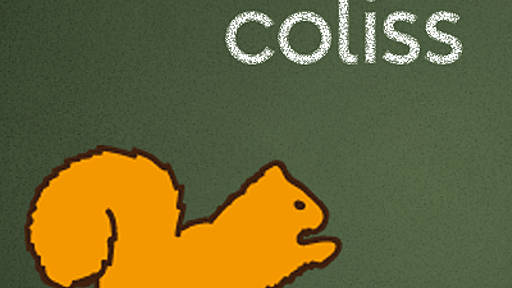
-
-
 1
1
公式Twitter
- @HatenaBookmark
リリース、障害情報などのサービスのお知らせ
- @hatebu
最新の人気エントリーの配信
処理を実行中です
キーボードショートカット一覧
j次のブックマーク
k前のブックマーク
lあとで読む
eコメント一覧を開く
oページを開く




